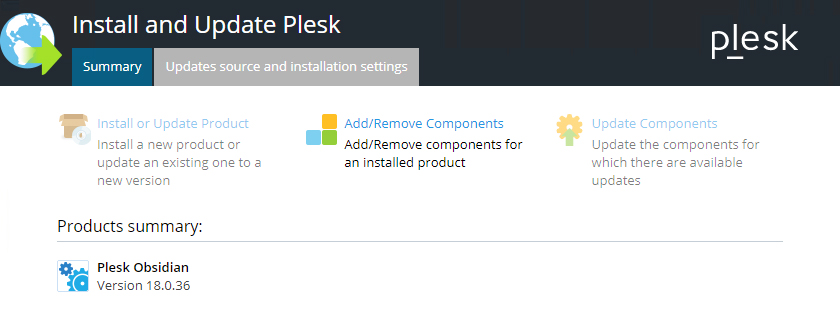A Control Panelen megvásárolt Plesk licenc csak az Aruba Cloud infrastruktúrán belül, Cloud szervereken használható.
Ha úgy dönt, hogy a Plesk panelt olyan Cloud szerverre telepíti, amelyen már van MySQL telepítés, akkor először távolítsa el a MySQL -t a Cloud szerverről, majd ezt követően telepítse a Plesk szoftvert.
- Csatlakozzon a Cloud szerveréhez RDP kapcsolaton keresztül.
- Töltse le a Plesk Installer-t.
- Futtassa a Plesk Installer-t: A telepítő felület elindul a böngészőben.
- Töltse le a telepítő szkriptet:
wget https://autoinstall.plesk.com/plesk-installer
- Engedélyezze a futtatást a letöltött telepítő szkriptnek:
chmod +x ./plesk-installer
- Győződjön meg, hogy a 8447-es port nyitva van: a 8447-es port biztosítja a telepítő felületének elérését.
- Futtassa a szkriptet a --web-interface opcióval a Plesk legújabb stabil verziója interaktív telepítő felületének elindításához
./plesk-installer --web-interface
- A telepítő felület elindul a böngészőben.
A lenyíló listából válassza ki az előnyben részesített nyelvet (az alapértelmezett nyelv az Angol). Adja meg a Cloud szerver admin felhasználójának belépési adatait. A folytatáshoz kattintson a "
Log In" gombra.

Az alábbi képernyő jelenik meg. Folytassa a Plesk telepítését az "
Install or Upgrade Product" lehetőségre kattintva.
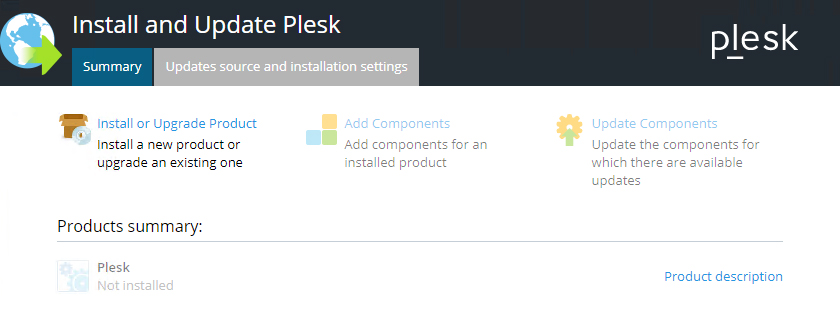
Jelölje be a "
Plesk" lehetőséget és kattintson a "
Continue" gombra.

Válassza ki a telepítés típusát. Három lehetőség választható:
- Recommended: ez a telepítés a webtárhely használathoz szükséges komponenseket tartalmazza.
- Full: ez a telepítés az összes komponenst tartalmazza.
- Custom: ez a telepítés lehetővé teszi a telepíteni kívánt komponensek egyéni megválasztását.
Útmutatónkban a "
Recommended" opció került kiválasztásra. Kattintson a "
Continue" gombra.
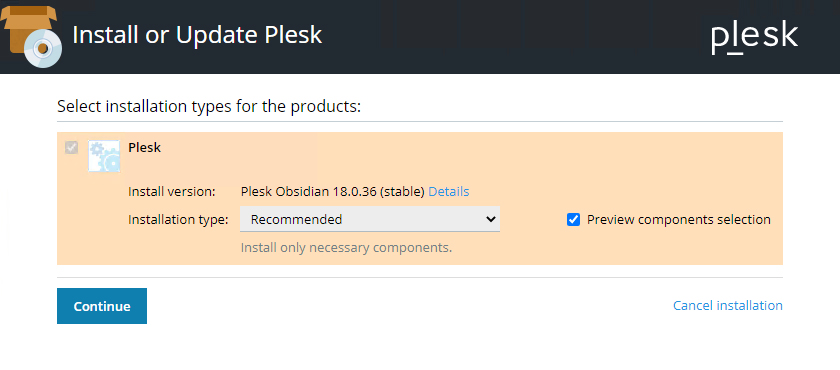
Ha bejelöli a "
Preview components selection" opciót, akkor megjelenik a komponensek listája és azokat hozzáadhatja és el is távolíthatja. Amikor már elégedett a beállításokkal, kattintson a "
Continue" gombra.
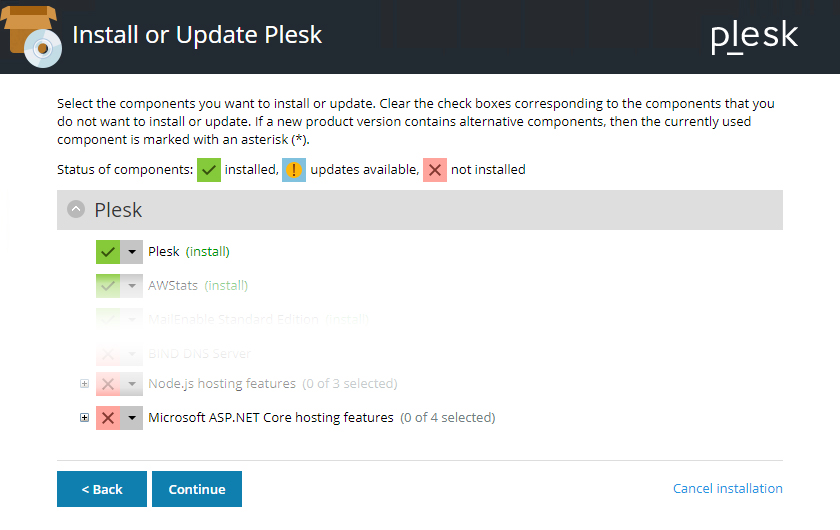
Következő lépésként meg kell adni a Plesk administrator jelszavát.
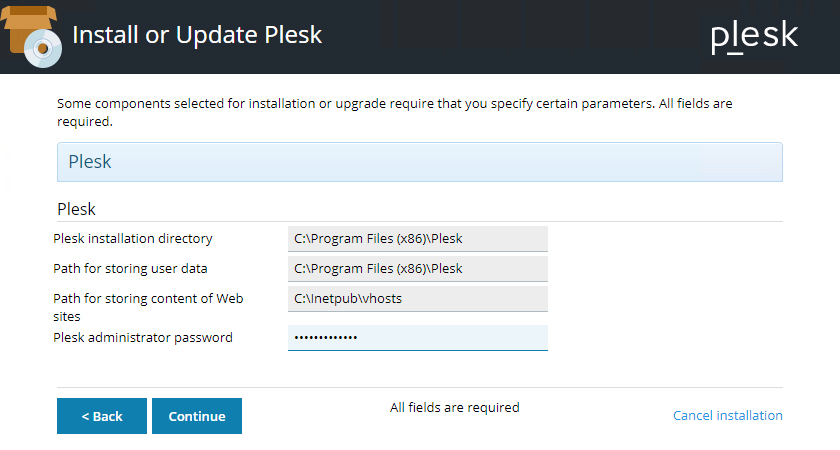
Miután a "
Continue" gombra kattint, a Plesk telepítési folyamat elindul: ez 30 - 90 percet vesz igénybe attól függően, mely komponensek kerültek kiválasztásra, milyen technikai paraméterei vannak a Cloud szervernek és a hálózati sebességnek.
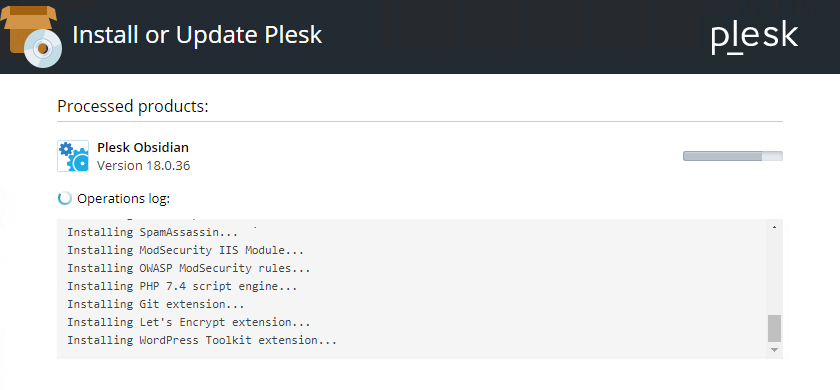
A telepítés befejeztével a következő megerősítő képernyő jelenik meg.
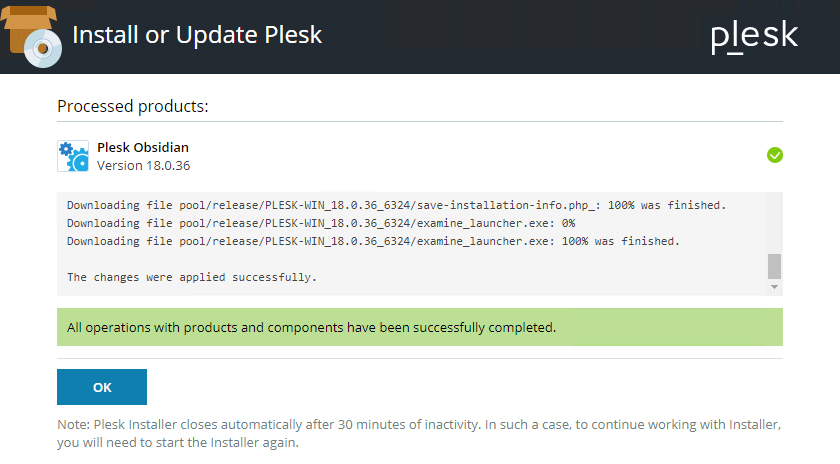
Kattintson az "
OK" gombra a "
Summary" lapra történő visszatéréshez. Ezen a részen később bármikor módosíthatja a telepített komponenseket.